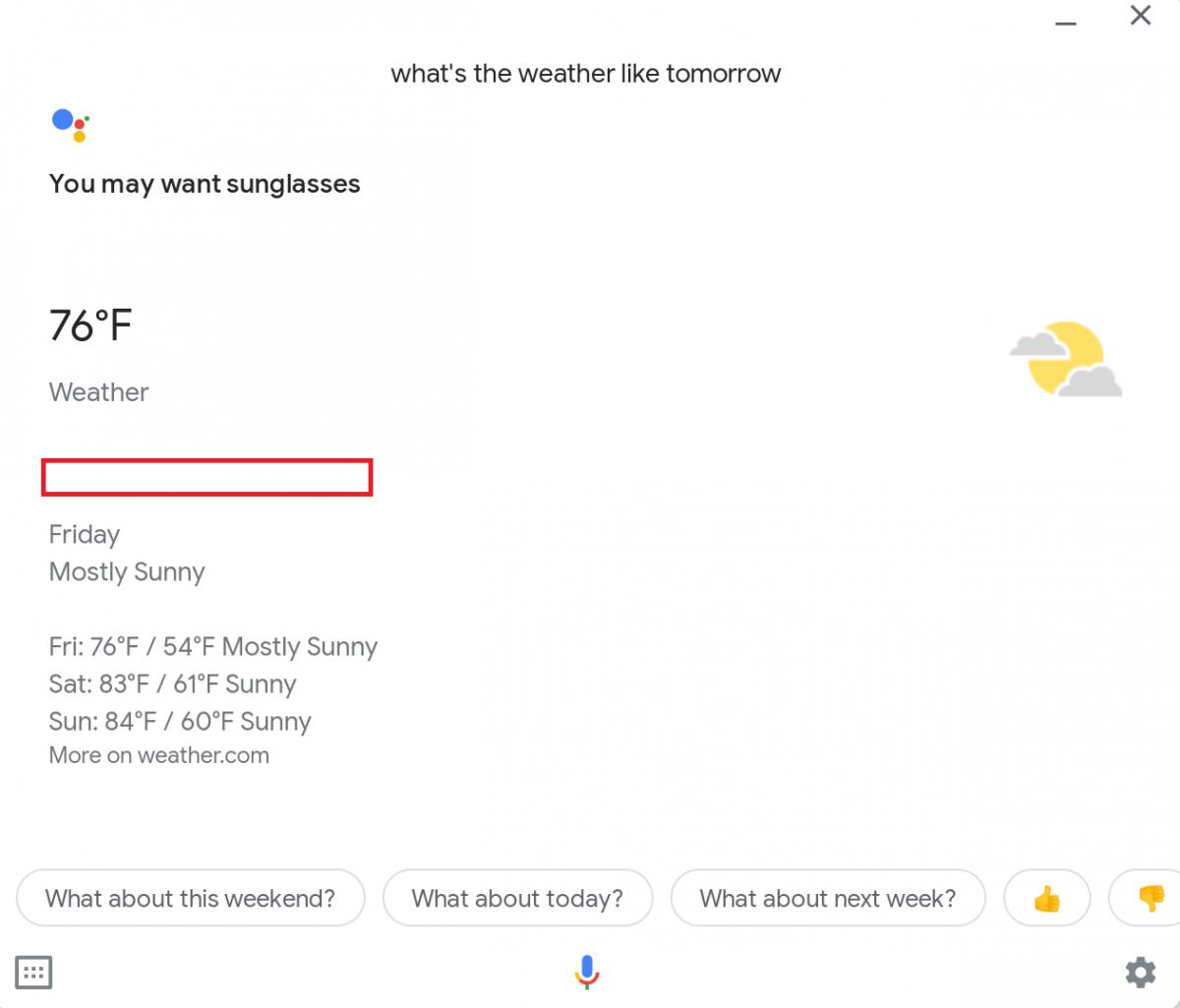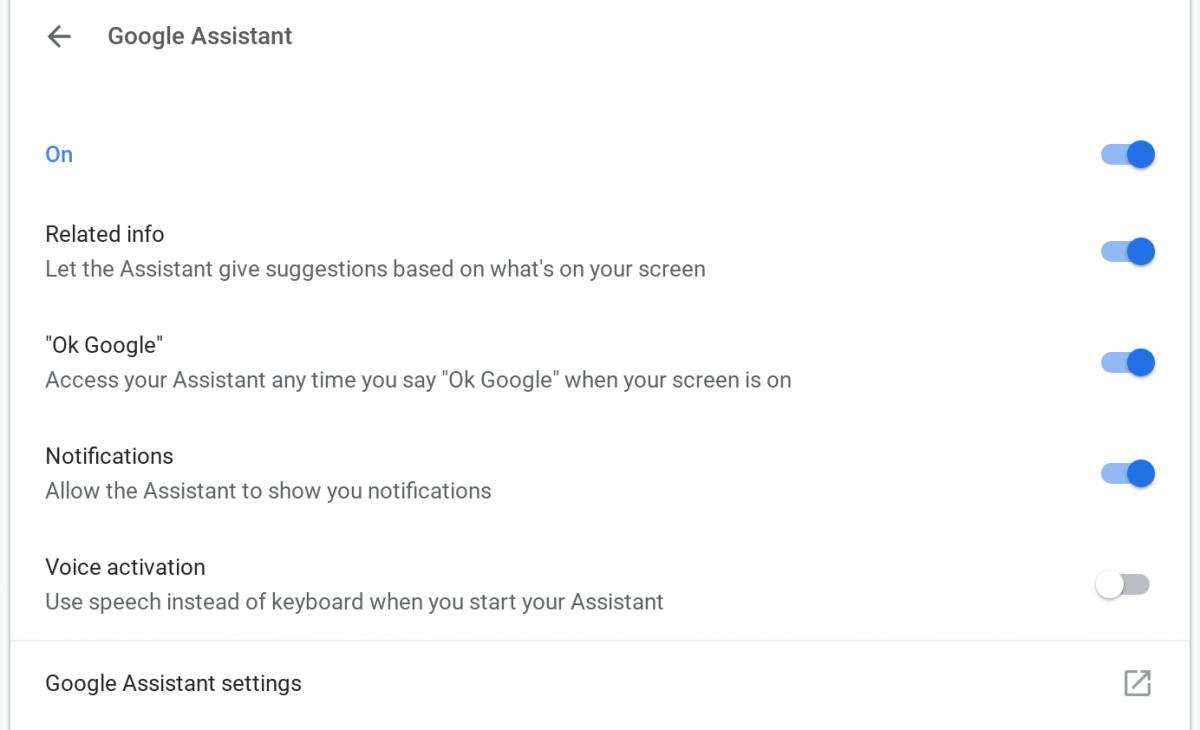OK, Google auf dem Desktop: So lässt sich der Google Assistant in Chrome OS aktivieren

Es ist ein offenes Geheimnis, dass der Google Assistant in Zukunft auch in Chrome OS zur Verfügung stehen und den Nutzern auf diesem Betriebssystem behilflich sein wird. Mit dem in der letzten Woche veröffentlichten Chrome OS 71 wurde der Assistant nun tatsächlich für alle Pixelbook-Nutzer freigeschaltet. Wer den Google Assistant auf einem anderen Chromebook nutzen möchte, muss sich aktuell aber noch eines kleinen Tricks bedienen und diesen zuvor freischalten.
Schon vor gut einem Jahr wurde die Erkennung von „OK, Google“ aus Chrome OS entfernt und spätestens seit diesem Zeitpunkt war klar, dass eines Tages der Google Assistant an diese Stelle rücken wird. Jetzt ist es endlich soweit, denn zumindest auf den hauseigenen Google Pixelbooks ist der smarte Assistent nun standardmäßig aktiviert und kann seine Dienste endlich auch auf dem Desktop verrichten. Mit einem kleinen Trick ist das auch auf vielen anderen Chromebooks möglich.
Auf obigem Screenshot seht ihr den Google Assistant unter Chrome OS, der eine sehr ähnliche Oberfläche wie auf dem Smartphone verwendet und ebenfalls optisch als Chatpartner zur Verfügung steht, der sowohl per Sprache als auch per Tastatur Anweisungen entgegennimmt. Der Assistant befindet sich in einem eigenen Fenster und lässt sich sowohl per Keyboard als auch über das entsprechende Symbol aufrufen.
An der Darstellung müsste vielleicht noch gefeilt werden, aber da es sich um die erste Version des Assistenten unter Chrome OS handelt, wird sich in Zukunft sicher noch einiges tun. Auch die Smart Replies sind vorhanden, dafür fehlt aber der Button für Google Lens, der bei den meisten Smartphones mittlerweile zur Verfügung steht. Auch wenn er auf einem Laptop vielleicht nicht ganz so sinnvoll ist, kann man auch dort natürlich ein Objekt in die Kamera halten.
Da Chrome OS nun auch hochoffiziell mit den Geräten wie Googles hauseigenem Pixel Slate auf Tablets und Hybriden zum Einsatz kommt, ist der Start des Assistant für Chrome OS längst überfällig gewesen.
So lässt sich der Google Assistant unter Chrome OS aktivieren
- Ihr benötigt Chrome OS in der aktuellen Version 71
- Öffnet chrome://flags und aktiviert dort den Punkt #enable-native-google-assistant
- Jetzt das Chromebook neu starten
- Ruft jetzt die URL chrome://assistant-optin auf und durchlauft den Einrichtungsprozess
- Das war es schon!
Ist die Einrichtung abgeschlossen, gibt es einen neuen Eintrag in den Chrome OS-Einstellungen, hinter dem sich einige Optionen für den Assistenten verstecken. So lässt sich einstellen, ob er ständig auf „OK, Google“ hören soll, Zugriff auf Benachrichtigungen haben sol und einiges mehr.
Probiert es einfach einmal aus, denn aktuell soll diese Option noch nicht auf jedem Chromebook zur Verfügung stehen. Da ich selbst nur ein betagtes Chromebook besitze, steht die Funktion leider nicht zur Verfügung. Einfach testen, denn früher oder später wird der Assistant wohl auf jedem Chromebook offiziell zur Verfügung stehen.
Siehe auch
» Google Assistant for Chrome aufgetaucht: Der Google Assistant kommt in den Chrome-Browser
GoogleWatchBlog bei Google News abonnieren | GoogleWatchBlog-Newsletter